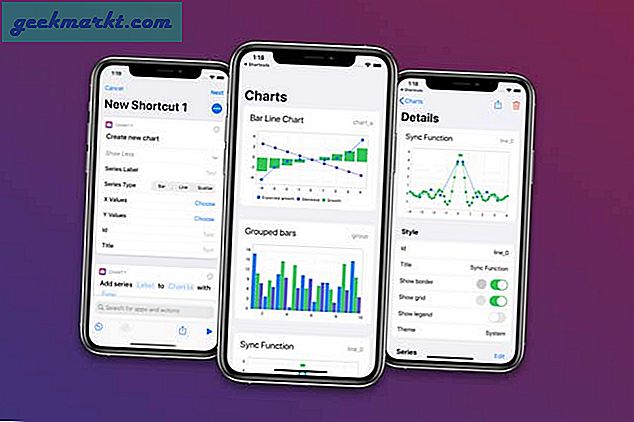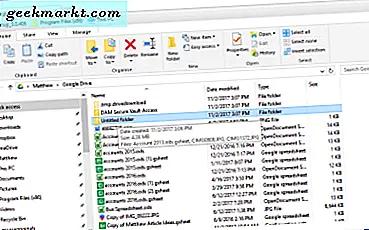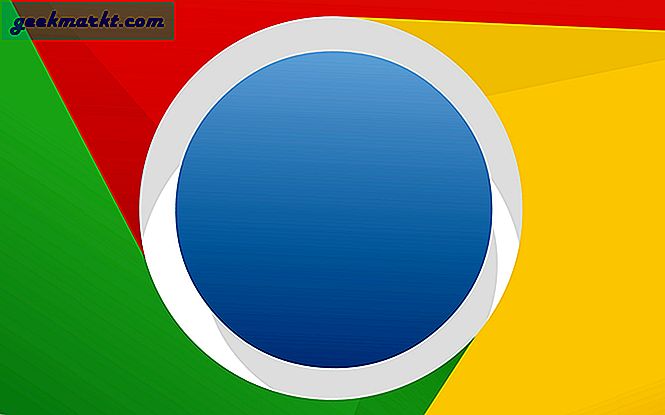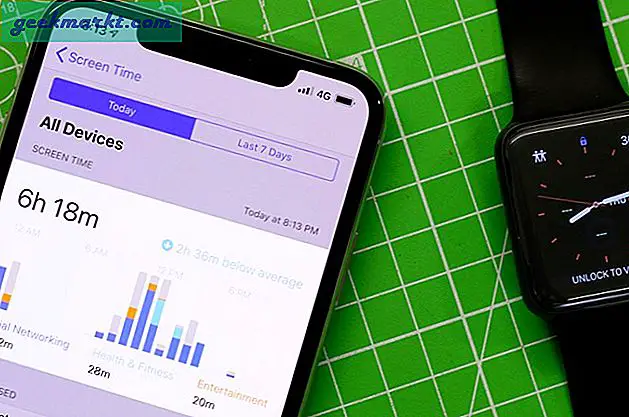De iPhone is geweldig voor veel verschillende dingen, van het bekijken van video's tot het in contact blijven met anderen en nog veel meer. Tegenwoordig gebruiken veel mensen hun iPhone als hun belangrijkste hulpmiddel voor het opzetten van vergaderingen, het bijhouden van vergaderingen en meer. Dit wordt natuurlijk voornamelijk gedaan door het gebruik van uw lijst met contacten en de kalender-app.
Hoewel de iOs agenda- en contacten-apps voor iOs voor sommigen behoorlijk en geschikt zijn, hebben ze enkele echte beperkingen en laten ze voor sommige gebruikers te wensen over. Er zijn veel geweldige agenda's en / of contacten-apps in de App Store die je kunt gebruiken, dit artikel zal zich richten op Google Agenda en Contacten. Het zijn enkele van de meest populaire en gemakkelijkst te gebruiken services die momenteel op de markt zijn en kunnen eenvoudig worden gesynchroniseerd en gebruikt met uw iPhone-apparaat.
Er zijn eigenlijk twee verschillende manieren waarop een individu Google Agenda en contactpersonen op zijn iPhone kan instellen. De eerste is om hun Google Agenda-account in principe te synchroniseren met de iOs-agenda en -contacten, en de andere heeft betrekking op het gebruik van de eigenlijke Google Agenda-app zelf. We zullen nu eens nader bekijken hoe elk van deze methoden moet worden uitgevoerd. Ze zullen uiteindelijk allebei dezelfde dingen doen, alleen met verschillende looks en een paar verschillende functies.
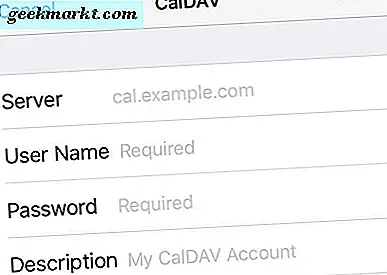
Google Agenda en contactpersonen instellen door ze aan iOS toe te voegen
In het verleden was het instellen net zo eenvoudig als naar Instellingen gaan, naar Agenda gaan en een nieuw account toevoegen. Maar met de release van iOS 11 veranderden de dingen een beetje. In plaats van dat de accounts in de agenda, het e-mail- en contactpersonenmenu staan, is er een apart menu voor accounts en wachtwoorden.
Als u Google Agenda en contactpersonen wilt instellen / synchroniseren, hoeft u alleen maar naar dat menu Accounts en wachtwoorden te gaan en naar Account toevoegen te gaan. Raak een andere en dan zul je veel verschillende opties zien. U gebruikt een andere optie voor contacten en een andere optie voor agenda's. Het kost u slechts een paar seconden om ze in te stellen en te gebruiken.
Gebruik voor contacten CardDAV en plaats google.com in de serverruimte. Voer uw Google-gebruikersnaam / e-mailadres en wachtwoord in en de beschrijving kan dan zijn wat u maar wilt. Voor wat betreft de kalender, gebruik CalDAV en voer precies hetzelfde in. Als dit lukt, moeten uw Google-agenda's en contactpersonen beginnen met synchroniseren met en worden toegevoegd aan uw huidige iOS-agenda en -contactpersonen.
Deze synchroniseren de agenda en contacten van je iPhone met Google, dus niet meer een vergadering of contactpersoon toevoegen en de andere vergeten. Hoewel dit zeker iets tijdrovender is om op te zetten dan in het verleden, waar je gewoon op een schakelaar of een swtich kunt drukken, doet het nog steeds hetzelfde.
Google Agenda en contactpersonen instellen door de officiële app te downloaden en te gebruiken
Zoals je je kunt voorstellen, is de eerste stap hier om naar de App Store te gaan en de Google Agenda-app te downloaden. Zodra de app is gedownload, is het vrij eenvoudig als het gaat om het instellen van het programma, omdat het je overal doorheen zal leiden. Als u geen Google Agenda actief heeft, kunt u er een maken, maar als u er een heeft, kunt u de app gaan gebruiken. Deze methode is een beetje eenvoudiger in te stellen omdat er niet zoveel stappen nodig zijn als de vorige, maar je moet wel een afzonderlijke app gebruiken.
Er is geen actieve app voor Google Contacten, dus het is een goed idee om de eerste methode te gebruiken als het gaat om contactpersonen, zelfs als u liever de daadwerkelijke Google Agenda-app gebruikt. Als u deze stappen nauwkeurig hebt uitgevoerd, moet u nu alles instellen met Google Agenda's en Contactpersonen op uw iPhone. Het is een zeer eenvoudig en eenvoudig proces. Natuurlijk kun je ook andere apps voor agenda en contacten proberen om te zien welke je het leukst vindt.